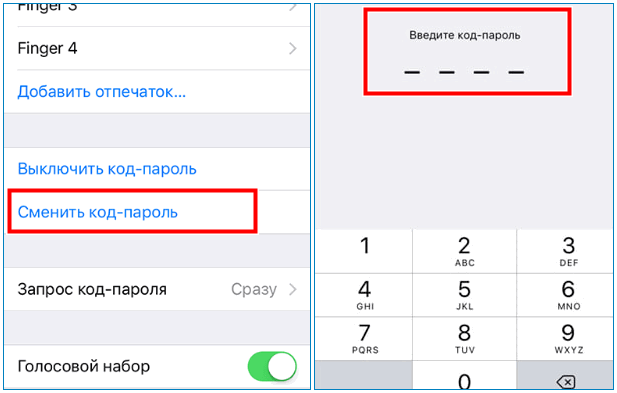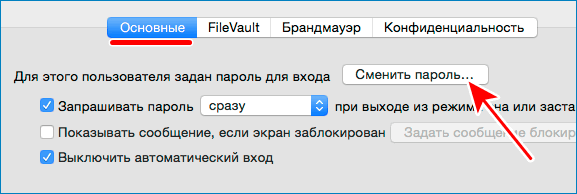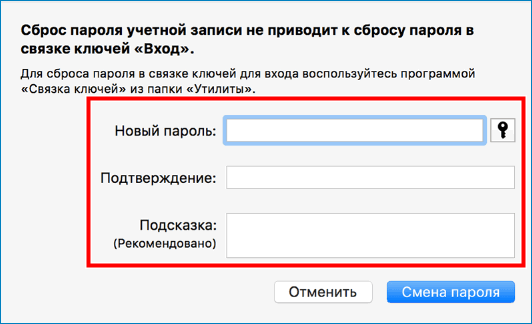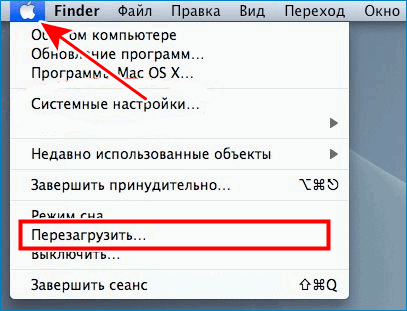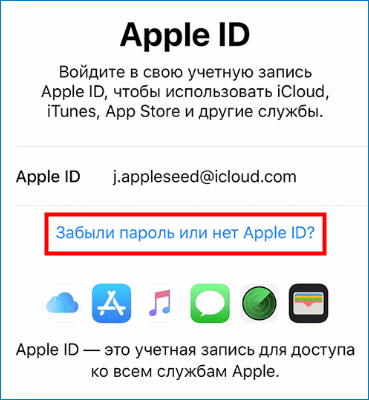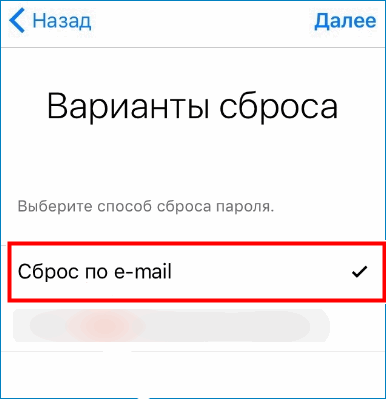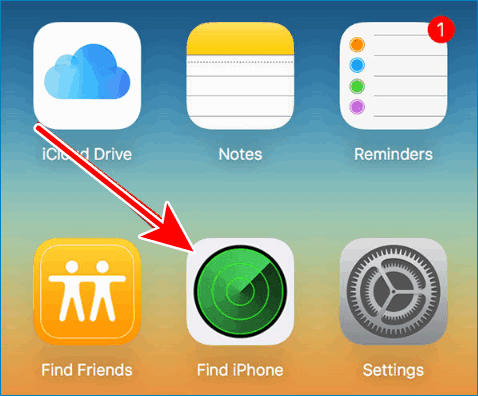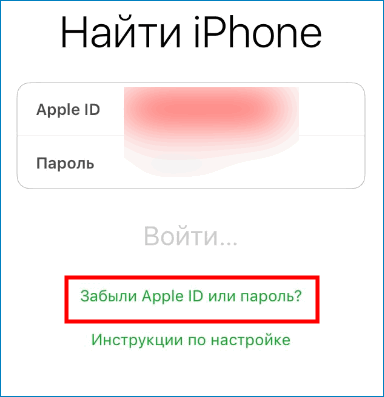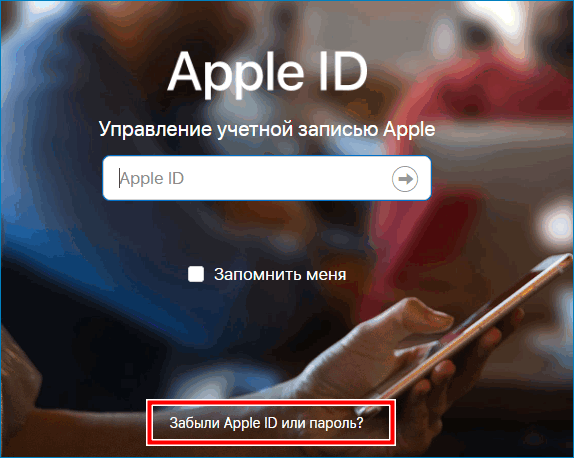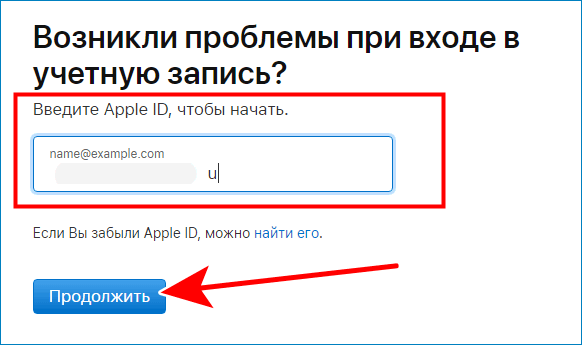Забыла пароль от эпл ИД что делать?
Забыл Apple ID и пароль, что делать, как сбросить или восстановить
Apple ID – ключевой элемент всех «яблочных» сервисов. Мы пользуемся им на iOS-устройствах и на Mac, с его помощью входим в iCloud, FaceTime, Календарь, iTunes, App Store… Но как быть, если логин или пароль от вашего «айди» давно не использовался и благополучно забыт?
Забыл Apple ID (к какому E-mail привязан), как вспомнить (где посмотреть)?
Проверьте свой iPhone
Ваш Apple ID используется сразу в нескольких местах на вашем iPhone, iPad или iPod touch. Чтобы добраться до него, просто откройте на устройстве приложение Настройки и нажмите на свои имя и фамилию. А вот и ваш Apple ID!

Проверьте свой Mac
Та же история – без Apple ID не обходятся многие приложения и на «яблочных» компьютерах. Например, в приложении Системные настройки для этого достаточно выбрать раздел iCloud – информация о вашем ID отобразится слева.


Зайдите на сайт iCloud
Посетите одну из официальных страниц – iCloud.com или Apple ID. Если раньше вы сохраняли информацию о своем E-mail, она отобразится в окошке. Главное – набрать первые буквы.
Если прямо сейчас вы авторизованы на iCloud.com, кликните по своему имени в правом верхнем углу и выберите пункт Настройки iCloud. В верхней части экрана отобразится Apple ID.


Зайдите на сайт предполагаемой электронной почты, к которой привязан Apple ID
Если вы хотя бы помните какой почтовый сервис был использован в качестве регистрации Apple ID, попробуйте перейти на его главную страницу с ваших устройств. Например:
если использовался ящик @gmail.com – перейдите на gmail.com
@mail.ru или inbox,ru, list.ru – mail.ru
Если повезет, адрес электронной почты будет отображаться в правом верхнем углу.
Попробуйте восстановить Apple ID через сайты Apple
… Если же ничего не получается (вы не помните даже первую букву своей почты, на которую регистрировался Apple ID) – тогда делать нечего, перейдите на один из официальных сайтов Apple – iCloud.com или Apple ID и нажмите кнопку-ссылку Забыли Apple ID или пароль?

На следующем экране можно будет попытаться ввести тот адрес электронной почты, который больше всего подходит на роль «правильного». Также сайт Apple предложит найти ваш ID – для этого потребуется нажать на специальную ссылку.



Как вспомнить (сбросить) пароль от Apple ID?
Если вы помните свой Apple ID, а пароль от него забыли – вам придется его сбросить и задать новый. Вот несколько способов это сделать:
На iPhone или iPad с двухфакторной аутентификацией
1. Откройте Настройки.
2. Нажмите на свое имя в верхней части экрана.
3. Коснитесь надписи Пароль и безопасность.

4. Выберите вариант Изменить пароль.
5. Введите код-пароль.

6. Укажите новый пароль, подтвердите его и нажмите Изменить.
На Mac с двухэтапной проверкой
1. Нажмите на меню Apple (в левом верхнем углу экрана) и нажмите Системные настройки….
2. Выберите iCloud → Учетная запись.


3. Кликните по вкладке Безопасность → Изменить пароль.

4. Введите новый пароль, подтвердите его и нажмите Изменить.

В приложении Найти iPhone на другом iPhone или iPad
Если под рукой есть только смартфон друга или члена семьи, откройте приложение Найти iPhone (ссылка для скачивания) и сделайте следующее:
1. Убедитесь, что владелец устройства вышел из своей учетной записи.
2. Нажмите кнопку-ссылку Забыли Apple ID или пароль?
3. Введите свой Apple ID и следуйте инструкциям от Apple по сбросу пароля.

В любом браузере на iPhone, iPad или компьютере
1. Перейдите на веб-страницу Apple ID и нажмите Забыли Apple ID или пароль?

2. Введите свой Apple ID и нажмите Продолжить.
3. Вам будут предложены варианты по сбросу пароля. Сделайте свой выбор и следуйте инструкциям Apple.
Если у вас подключена двухэтапная проверка, то вам предложат подтвердить номер телефона, привязанного к Apple ID. На него пришлют SMS с необходимыми инструкциями.
Как сбросить Apple ID, если забыл пароль Apple ID?
Необходимость в сбросе Apple ID может возникнуть, если после обновления или восстановления системы Ваше устройство запрашивает пароль, а Вы его забыли. Такая же ситуация наблюдается после полного сброса настроек и контента iOS-устройства. Кроме того, зачастую запрос «Как сбросить пароль Apple ID на iPad/iPhone, если не знаю его» возникает в результате приобретения устройства на вторичном рынке, и прежний владелец оставил на нем свою учетную запись. В данной статье предлагаются самые быстрые и эффективные способы удаления Apple ID без использования пароля.
Способ 1. Как удалить пароль от Apple ID с помощью настроек устройства
Если вы хотите удалить Apple ID с устройства, iPhone у вас в руках, и вы занете свой пароль Apple ID. В этом случае Вы можете следовать этим инструкциям, чтобы удалить Apple ID с вашего iPhone или iPad.
Шаг 1: Войдите в Настройки, затем нажмите iTunes Store и App Store
Шаг 2: Нажмите на свой Apple ID, затем выйдите.
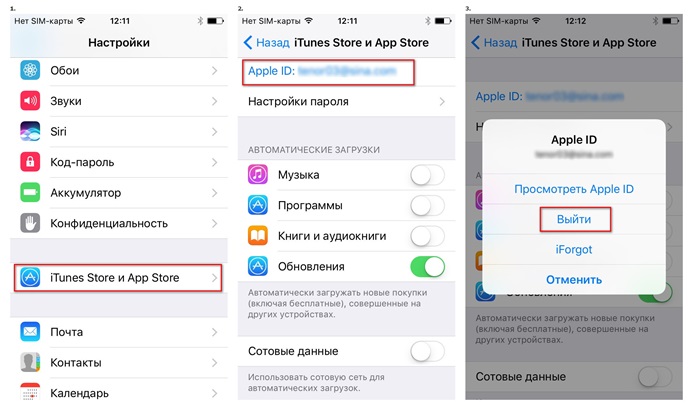
После того как вы удалили Apple ID, вы можете войти с новым Apple ID.
Способ 2. Сброс Apple ID с помощью программы Tenorshare 4uKey
Утилита Tenorshare 4uKey разработана специально для разблокировки iPhone в случаях, когда пароль от устройства забыт. Одной из важных функций программы является сброс Apple ID на iPhone/iPad без пароля, которая и будет использоваться в данном случае.


Шаг 1. Загрузите 4uKey с официального сайта Tenorshare и установите ее на Ваш ПК/Mac. Подключите устройство к компьютеру и программа автоматически обнаружит устройство,выберите функцию «Убрать Apple ID»

Шаг 4. В новом окне утилиты нажмите на «Начать» и 4ukey начнет удалять ваш Apple ID

После того как удалили Apple ID, Вы можете настроить новый Apple ID и войти в систему с ним.
Обратите внимание!
- 1. Если функция «Найти iPhone» включена, 4uKey может удалить Apple ID, но данные не могут быть сохранены на устройствах версии iOS 10.2 и ниже. После успешного удаления Apple ID не восстанавливайте заводские настройки. В противном случае устройство можно просто активировать с помощью прежнего Apple ID.
- 2. Если на Вашем устройстве выключена функция «Найти iPhone», то через несколько секунд Apple ID будет успешно удален с Вашего устройства. Ваши данные будут потеряны после удаления Apple ID, если Ваше устройство ниже iOS 10.2,
- 3. Для неактивированных устройств или iOS 11.4 и выше, которые включили функцию «Найти iPhone», эта функция не поддерживается.
Способ 3. Сброс Apple ID с помощью программы iTunes
С помощью программы iTunes, хорошо известной пользователям продукции Apple, также можно удалить Apple ID. Для этого убедитесь, то на Вашем ПК стоит последняя версия программы. Единственным недостатком данного способа является иногда нестабильная работа приложения, а также удаление всех данных устройства..
Шаг 1. Запустите iTunes на ПК/Mac. Подключите iPad к нему с помощью USB-кабеля. Перейдите на вкладку «Обзор».
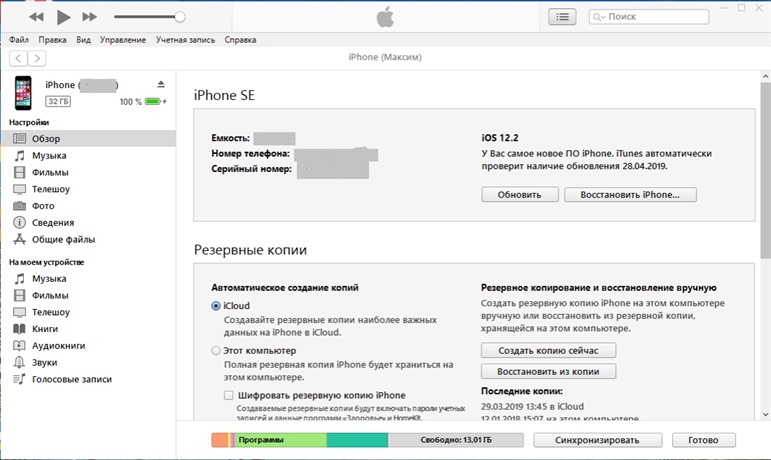
Шаг 2. Выберите опцию «Восстановить iPhone». При появлении запроса подтвердите Ваше решение. После завершения процесса все данные, включая Apple ID, будут стерты, а телефон восстановлен до заводских настроек.
Таким образом, существует несколько способов сброса Apple ID без пароля на устройствах iOS Несомненно, наилучшим вариантом решения любой проблемы является ее недопущение. Поэтому необходимо серьезно относиться к защите собственных данных и хранить в памяти важные пароли. А при покупке iOS-устройств с рук стоит быть весьма внимательными и проверять выход из учетных записей устройства. Тем не менее, при необходимости решения вопроса «Как сбросить Apple ID, если не помню пароль» стоит обратиться к наиболее простому и не требующим специальных знаний (например, ответов на контрольные вопросы и доступа к электронной почте) способу, а именно – использовать утилиту Tenorshare 4uKey. Значительным плюсом программы является возможность сохранения данных устройства при удалении Apple ID. У программы есть бесплатная пробная версия, которая позволит Вам сразу оценить все ее преимущества.


Обновление 2019-07-25 / Обновление для Разблокировать айфон
Как восстановить пароль от Apple ID

Идентификатор Apple ID с каждым годом становится все более ценным. К учетной записи привязываются новые iPhone или iPad, приобретаются приложения и контент.
До появления сканера Touch ID в технике Apple мы наизусть помнили свои заковыристые пароли. Сейчас вспомнить код сможет далеко не каждый.
Что не сделаешь без пароля от Apple ID
- не скачаешь приложение в App Store или контент в iTunes (если отключена авторизация по Touch ID);
- не загрузишь программу или игру для Mac из Mac App Store;
- не войдешь в iCloud;
- не активируешь iPhone или iPad после восстановления или сброса.
Не стоит хранить пароль в доступном месте, например, в заметках или в фото на iPhone. Если злоумышленник получит доступ к разблокированному телефону, через минуту он будет отвязан от Apple ID.
Храните пароли в приложениеях с блокировкой по коду или Touch ID, например, 1Password или ВКармане.
Как восстановить пароль
Сделать это можно тремя способами:
- По электронной почте.
- Ответив на контрольные вопросы.
- Через двухэтапную авторизацию.
По электронной почте

Самый доступный способ восстановления пароля, подойдет, если есть возможность проверить свой e-mail.
1. Переходим на страницу восстановления пароля от Apple ID.
2. Вводим логин Apple ID (электронную почту, которая указывалась при регистрации) и выбираем пункт Сбросить пароль.
3. Выбираем способ восстановления Получить сообщение по e-mail и нажимаем Далее.
4. На основной или дополнительный (если он был указан при регистрации) адрес электронной почты придет письмо со ссылкой для сброса пароля.
5. Переходим по ссылке и указываем новый пароль.
Ответы на контрольные вопросы

Довольно сложный способ восстановления. Многие пользователи при регистрации Apple ID указывают случайные вопросы и дают на них не менее случайные ответы. Но, если вы точно помните, что указывали при регистрации, то можете смело отвечать на вопросы.
1. Переходим на страницу восстановления пароля от Apple ID.
2. Вводим логин Apple ID (электронную почту, которая указывалась при регистрации) и выбираем пункт Сбросить пароль.
3. Выбираем способ восстановления Ответить на контрольные вопросы и нажимаем Далее.
4. Указываем свою дату рождения, введенную при регистрации и нажимаем кнопку Далее.
5. Отвечаем на контрольные вопросы, после этого станет доступен сброс пароля от Apple ID.
Через двухэтапную аутентификацию

Самый простой и удобный способ восстановления пароля доступен только тем, кто предварительно активировал эту функцию. О том, как это сделать, читайте тут.
1. Переходим на страницу восстановления пароля от Apple ID.
2. Вводим логин Apple ID (электронную почту, которая указывалась при регистрации) и выбираем пункт Сбросить пароль.
3. Выбираем способ восстановления Использование двухэтапной проверки.
4. Вводим ключ восстановления и выбираем доверенное устройство, на которое следует отправить код подтверждения.
5. Вводим код подтверждения, который придет по СМС или iMessage.
6. Указываем новый пароль и нажимаем кнопку Сбросить пароль.
Благодарим re:Store за емкую и исчерпывающую инструкцию!
Желаем, чтобы память не подводила вас и сбрасывать пароль приходилось только в крайнем случае.
- Твитнуть
- Поделиться
- Рассказать
- iOS,
- iPhone,
- restore,
- фишки
![]()
Артём Суровцев
Люблю технологии и все, что с ними связано. Верю, что величайшие открытия человечества еще впереди!
Способы восстановления пароля Apple ID

Если человек забыл пароль от Apple ID, он не сможет использовать внутренние ресурсы Apple. Восстановить доступ к аккаунту можно, используя электронную почту или другое устройство.
Метод возобновления доступа к аккаунту Apple зависит от установленного уровня защиты. Восстановить пароль можно используя прикрепленную к учетной записи электронную почту, доверенные гаджеты или стандартные процедуры сброса пароля.
- Восстановление пароля Apple ID
- Способ 1. Возобновление доступа на iPhone
- Способ 2. Возобновление доступа на ноутбуке Mac
- Способ 3. Применение ключа восстановления на Mac
- Способ 4. Возобновление доступа при помощи ключа на iPhone или iPad
- Способ 5. Возобновление доступа со стороннего устройства Apple
- Способ 6. Восстановление идентификатора при невозможности сбросить код
- Возобновление доступа с использованием электронной почты
- Возможные сложности
Восстановление пароля Apple ID
Восстановление и сброс пароля Apple ID с подключенной расширенной аутентификацией можно произвести с любого устройства подключенного к учетной записи. При невозможности использовать доверенный гаджет, можно воспользоваться любым устройством Apple.
Способ 1. Возобновление доступа на iPhone
Восстановить пароль от аккаунта можно на гаджете с любой версией операционной системы.
- Откройте раздел «Настройки» на доверенном устройстве.
- Кликните по строке с ником пользователя.
- Перейдите в раздел «Парольибезопасность».
- Нажмите на строку «Изменить код» и произведите действия согласно рекомендациям на экране.

При возникновении сложностей рекомендуется проверить авторизацию iCloud и повторить предложенные действия
Способ 2. Возобновление доступа на ноутбуке Mac
При работе с ноутбуком следует перейти в раздел настроек Apple и провести следующие манипуляции:
- Перейдите в раздел «Настройки системы» и нажмите на строку iCloud.
- Откройте параметры аккаунта, перейдите в раздел «Основные» и нажмите на пункт «Изменить пароль».

- В отобразившемся окне введите шифр, используемый для разблокировки компьютера, и следуйте дальнейшим инструкциям системы.

Если iCloud не авторизирован, нажмите на строку «Забыли пароли или Apple ID» и произведите манипуляции согласно рекомендациям на экране
Способ 3. Применение ключа восстановления на Mac
На устройствах с последними версиями операционной системы при оформлении расширенной аутентификации создается ключ, который можно применять для сброса или создания нового кода. Узнать пароль для возобновления доступа можно, имея идентификатор Apple ID и шифр.
Для возобновления доступа к Apple ID:
- Перезагрузите устройство.

- Кликните по необходимой учетной записи.
- Нажмите на вопросительный знак рядом с полем для ввода кода и выберите строку «Сбросспомощью ключа восстановления».
- Введите ключ в предложенное окно и следуйте рекомендациям системы.
При отсутствии ключа воспользоваться предложенным способом не представляется возможным
Способ 4. Возобновление доступа при помощи ключа на iPhone или iPad
Возобновить доступ к Apple ID на iPhone можно, только при наличии ключа восстановления и доверенного гаджета.
- Откройте страницу аккаунтов Apple ID и выберите строку «Забыли пароль».

- Введите идентификатор и перейдите в раздел сброса кода.

- Впишите ключ восстановления в предлагаемое поле и выберите необходимое устройство.
- Введите код, который пришел на указанный гаджет и продолжайте процедуру сброса.
Если в ходе проведения описанных действий система предложила произвести сброс по номеру телефона, следует ввести запрашиваемые данные и последовать рекомендациям на экране.
После удаления старого кода, потребуется авторизоваться в системе с использованием нового пароля на всех устройствах.
Способ 5. Возобновление доступа со стороннего устройства Apple
Если пользователь не имеет доступа к доверенным гаджетам и не помнит код, то для возобновления доступа подойдет любое устройство iPhone или iPad.
- Откройте приложение «Найти iPhone».

- В открывшемся окне убедитесь, что строка «Apple ID» не заполнена. Сторонние данные следует стереть.
- Нажмите на пункт «Забыли идентификатор или пароль» и следуйте предложенным системой рекомендациям.

Обратите внимание! Если окно входа не отображается, следует произвести выход из активированного аккаунта и выполнить описанные действия
Способ 6. Восстановление идентификатора при невозможности сбросить код
При невозможности выполнить восстановление доступа предложенными выше способами:
- Перейдите на официальном сайте Apple в раздел «Управление учетными записями» и нажмите на строку «Забыли Apple ID или пароль».

- Заполните предоставленные поля и пройдите процедуру восстановления.

- Дождитесь уведомления на электронную почту или мобильный телефон, и следуйте инструкции для завершения восстановления доступа.
Подробная инструкция на сайте предоставит все данные о том, что делать и какие данные требуется внести. От оформления заявки до восстановления пароля может пройти несколько дней.
Возобновление доступа с использованием электронной почты
Если пользователь не знает, как вспомнить пароль от аккаунта, можно возобновить доступ через почту или с помощью контрольных вопросов. Для этого:
- Откройте страницу аккаунтов Apple ID, нажмите на строку «Забыли логин или пароль» и введите данные Apple ID.
- Перейдите в раздел «Сброс пароля».

- Выберите необходимый способ возобновления доступа и следуйте предложенной инструкции.
После проведенных манипуляций система предложит войти в аккаунт с использованием нового пароля.
Важно! На всех используемых устройствах потребуется обновить пароль через меню «Настройки»
Возможные сложности
Если при введении идентификатора появляется ошибка, рекомендуется проверить правильность ввода Apple ID. Обычно основной адрес электронной почты является идентификатором.
При невозможности возобновить доступ к аккаунту, рекомендуется обратиться в службу поддержки с подробным описанием проблемы и проделанных действий.
В большинстве случаев удается восстановить пароль одним из представленных методов, подробно описывающих как сбросить код доступа. При этом все ранее сохраненные в учетной записи данные не пропадают и остаются без изменений.
Восстановление пароля от Apple ID
6 минут Автор: 120

- Методы восстановления
- Методы сброса
- Видео по теме
В современных интернет-сервисах используется система аккаунтов, которая позволяет надежно хранить пользовательские данные. Компания Apple не стала исключением и разработала облачное хранилище iCloud, в котором собрана вся важная информация. Для доступа к нему используется учетная запись Apple ID, которая требует логин и пароль. И если логин – это адрес электронного ящика, то пароль является комбинацией символов, которые клиент компании задает сам. И если он забыл свой код от эпл айди, его можно восстановить. Рассмотрим подробнее, как это сделать.
Методы восстановления
Восстановить пароль apple id можно несколькими способами, каждый из которых зависит от установленного способа защиты данных:
- Двухфакторная идентификация.
- Двухэтапная проверка.
- Восстановление с помощью ответов на три контрольных вопроса.
- Восстановление через email.
Если на вашем айфоне, айпаде или мак буке стоит двухфакторная идентификация, то сбросить пароль apple id можно с любого другого гаджета этой компании, которое выбрано как доверенное и защищено паролем. Чтобы выполнить эту процедуру, нужно открыть настройки смартфона и выбрать пункт с вашим именем. Затем открываем вкладку безопасности и кликаем по опции «Сменить пароль».
Если на вашем гаджете установлена версия iOS 10.2 или ниже, то вместо настроек сначала нужно выбрать iCloud, затем кликнуть по вашему идентификатору. Здесь также выбираем «Пароль и безопасность» и кликаем по «Сменить пароль».

Для восстановления appleid на компьютере Mac нужно открыть меню и выбрать «Системные настройки», перейти в «iCloud» и кликнуть по кнопке «Учетная запись». Система запросит ввести код, но так как мы его не помним, выбираем опцию «Забыли Apple ID». На экране отобразятся подсказки для дальнейших действий. Открываем раздел «Безопасность» – «Сбросить пароль». Здесь понадобится ввести кодовое значение, который используется для блокировки/разблокировки компьютера.

Если снова возникают сложности, значит, вход в систему не был выполнен. Нужно после открытия системных настроек выбрать «Забыли Apple ID или пароль?» и действовать согласно с инструкциями.
Внимание! Что делать, если доверенного устройства нет под рукой? Тогда нужно взять любое устройство Apple у знакомого/члена семьи и сделать следующее:
- Открываем сервис «Найти iPhone».
- Посмотрите внимательно на Apple ID – это поле не должно быть заполнено. Если в нем отображено имя владельца гаджета, просто сотрите его.
- Жмем кнопку «Забыли Apple ID?» и действуем по инструкции.
Если экран входа не отображается, значит, нужно выйти из учетной записи. Затем выбираем «Забыли».
По двухэтапной проверке
При установленной 2-этапной проверке нужно перейти на страницу своего профиля и кликнуть «Забыли Apple ID или пароль». Если отобразится запрос с необходимостью подтверждения номера телефона, нужно выполнять описанные выше шаги идентификации. Если же нет, вводим свой идентификатор, выбираем опцию сброса пароля и жмем «Продолжить». Затем вводим ключ восстановления и выбираем доверенное устройство, на которое поступит код подтверждения. Вводим его в соответствующее поле, задаем учетной записи новый код и выбираем опцию «Сбросить пароль». После чего входим в профиль уже под новым паролем.

Через почту
Когда вспомнить код подтверждения от учетки не удалось, можно восстановить его через почту. Чтобы сделать это, нужно открыть страницу профиля и выбрать кнопку «Забыли пароль». После ввода идентификатора выбираем один из следующих вариантов:
- Дать ответы на три контрольных вопроса.
- Получить письмо на электронную почту.
Выбирая первый, нужно дать ответы на вопросы, которые устанавливались пользователем во время регистрации. Выбирая второй, на резервный адрес электронной почты будет отправлено письмо со ссылкой для сброса пароля.

Переходим в почту, и во входящих должно будет отобразиться письмо с темой «Сброс пароля Apple ID». Нажав его, в теме отобразится ссылка для сброса. Нажимаем на нее и дважды задаем новый код для учетки.
После того как старый код будет деактивирован, войдите в профиль под новыми данными.